发布时间:2025-11-24 10:07:02 来源:转转大师 阅读量:1138
跳过文章,直接GIF压缩在线转换免费>> AI摘要
AI摘要本文介绍了四种GIF压缩方法:使用在线GIF压缩工具,适合临时或紧急情况下的压缩需求;使用专业的图像编辑软件,适合对图片质量有较高要求的专业人士;使用视频转换软件压缩GIF,适合从视频中提取GIF的场景;使用专门的GIF压缩软件,能够高效压缩并减少文件体积。用户可根据需求和偏好选择最适合的方式,并务必备份原始文件以防数据损失。
摘要由平台通过智能技术生成
GIF格式因其生动的动画效果而广受欢迎,但过大的文件体积可能会导致网页加载速度变慢,影响用户体验。因此,掌握怎么压缩gif至关重要。本文将介绍四种实用且高效的GIF压缩方法。
在线GIF压缩工具是一种便捷、快速的解决方案,用户无需安装任何软件,只需在浏览器中访问相关网站,上传GIF图片,即可进行压缩处理。这类工具通常提供了简单易用的界面和快速的压缩速度,适合临时或紧急情况下的图片压缩需求。
1、打开在线GIF压缩网址:https://pdftoword.55.la/gif-imgcompress/

2、点击选择文件上传要压缩的图片。

3、图片除了压缩之外还可以转换输出格式哦,压缩程度也是可以调整的。

4、图片上传后点击开始转换。

5、压缩完成点击下载即可。
注意:在上传GIF图片前,确保图片质量符合需求,因为压缩可能会降低图片质量;如果文件较大或者网络条件不佳,请耐心等待,不要中途取消操作。
专业的图像处理软件如Adobe Photoshop、GIMP等,通常具备强大的图片处理能力,包括GIF压缩。这些软件提供了丰富的压缩选项和参数调整功能,能够满足不同用户的压缩需求。通过这些软件,用户可以更精细地控制压缩过程中的每一个细节,从而获得更好的压缩效果。
1、使用Photoshop打开GIF文件;
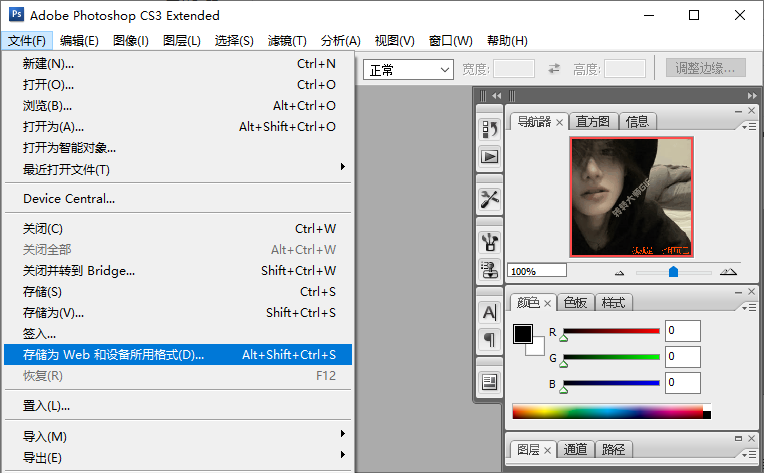
2、点击“文件 > 导出 > 存储为Web所用格式”;
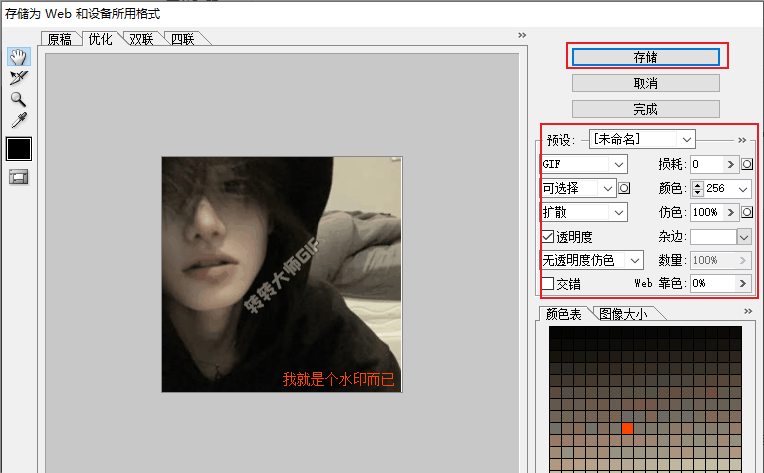
4、调整好参数后,点击“存储”,选择保存位置并命名文件;
5、完成上述步骤后,即可得到压缩后的GIF图片。
注意:在调整压缩参数时,注意保持图像的清晰度和动画流畅性,避免过度压缩;导出前确保已保存原始文件,以防意外丢失;对于复杂或多层的GIF,建议先备份原文件再进行编辑。
一些视频转换软件也支持GIF图片的压缩。它们通常提供丰富的压缩选项和参数调整功能,能够根据需要调整压缩质量和速度。这种方法特别适用于那些原本就是从视频片段生成的GIF文件,可以通过调整视频参数来达到理想的压缩效果。
推荐工具:格式工厂
操作步骤:
1、下载并安装格式工厂软件;
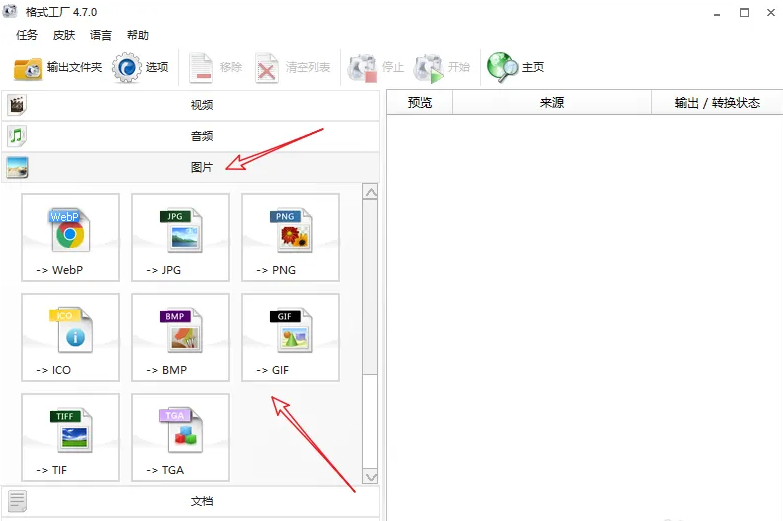
2、打开软件,选择“添加文件”按钮,将需要压缩的GIF图片导入软件;
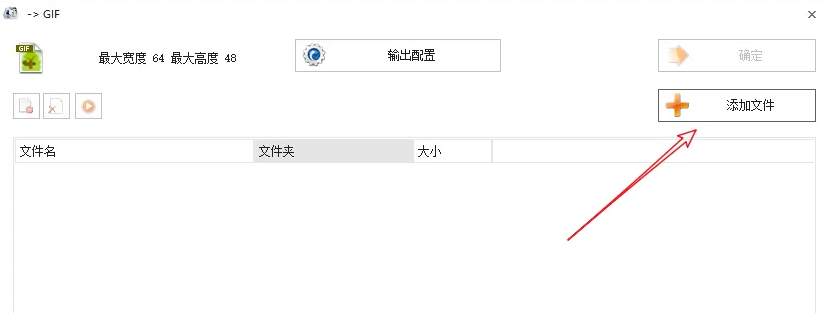
3、在输出设置中选择适当的压缩质量和速度选项;
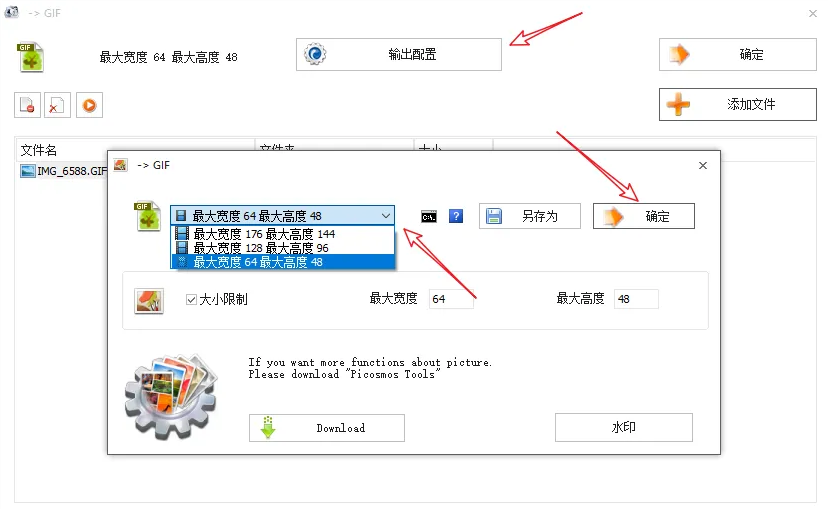
4、点击“开始转换”按钮,开始压缩过程;
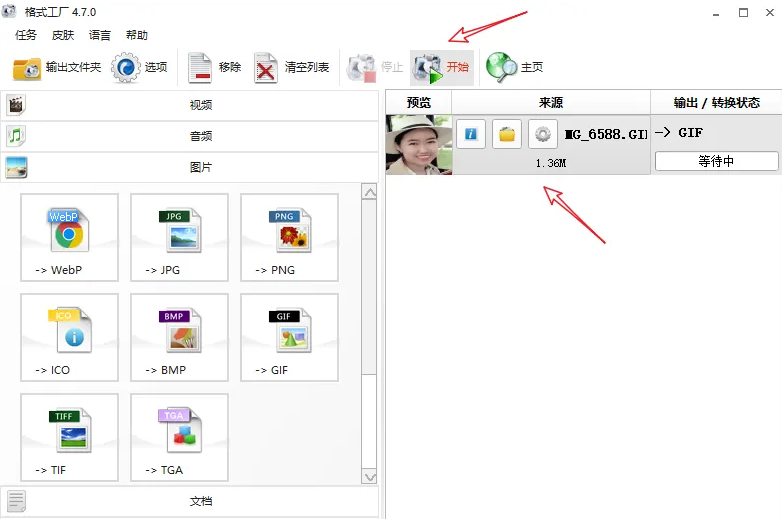
5、转换完成后,前往输出文件夹查看并保存压缩后的GIF文件。
注意:在选择压缩质量和速度选项时,注意平衡文件大小和图像质量;确保输出格式与原始GIF图片的格式一致,以保持动画效果;对于不熟悉视频编辑的用户,建议先尝试默认设置。
专门针对GIF设计的压缩软件,专注于帮助用户轻松、快速地压缩GIF文件。这类软件通常提供多种压缩方式和参数调整选项,能够在尽可能保持GIF质量的同时显著减小文件大小。
1、下载并安装转转大师客户端。
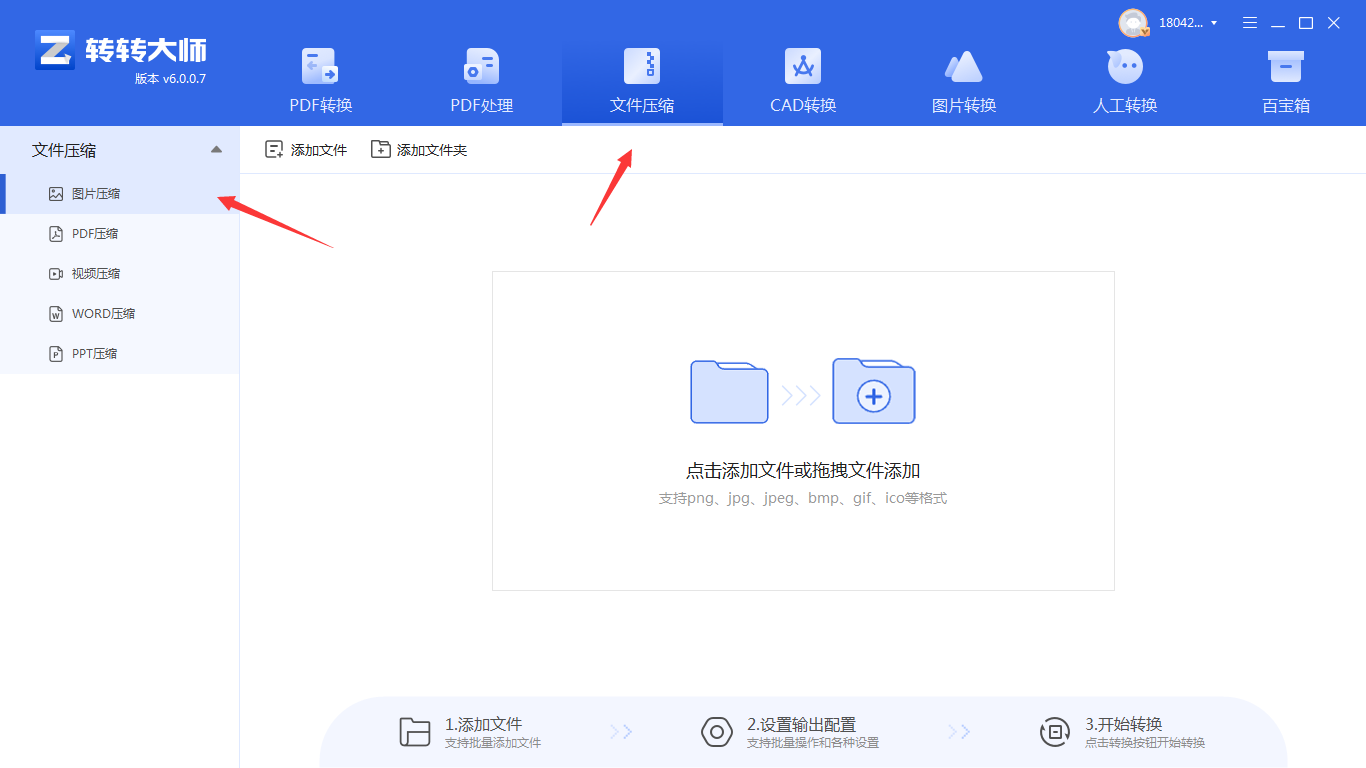
2、打开转转大师,选择文件压缩->图片压缩。
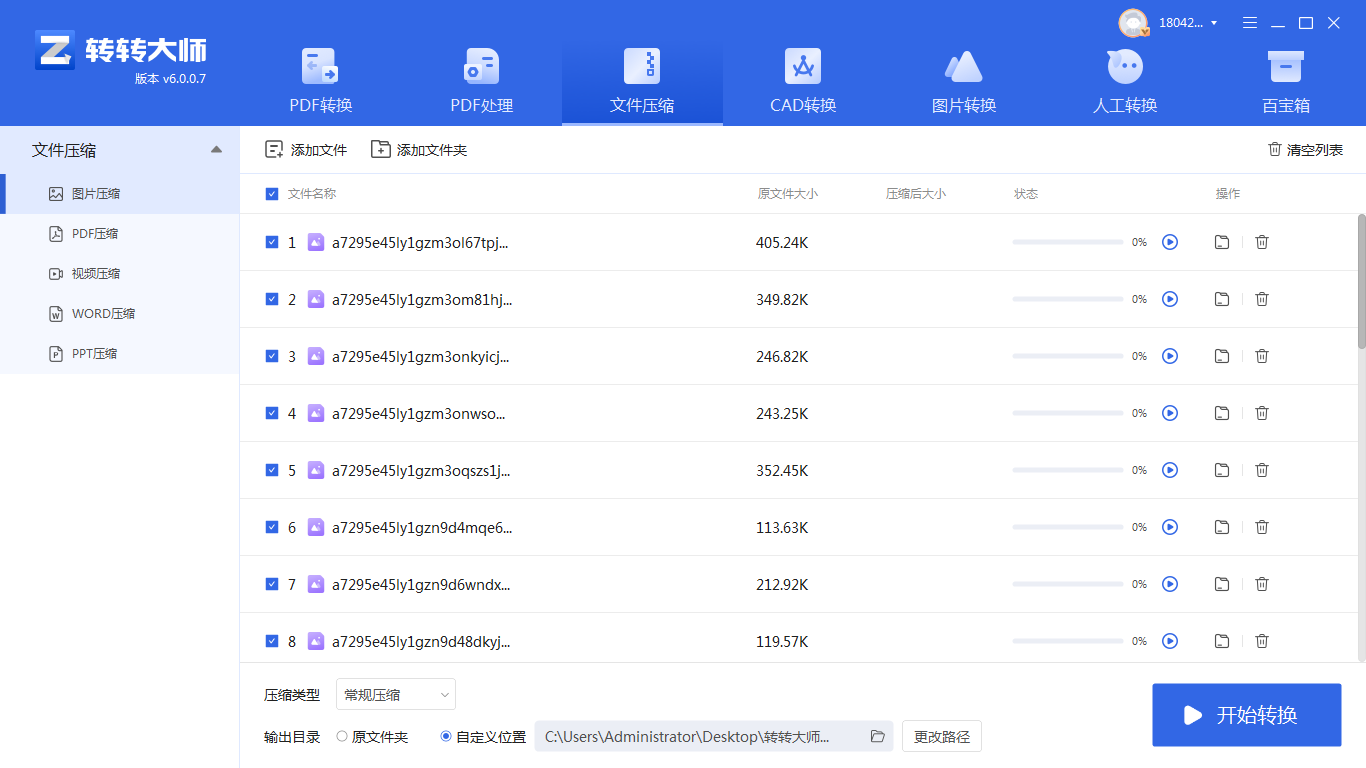
3、点击添加文件件批量添加,然后选择压缩类型、输出目录,最后点击开始转换即可。
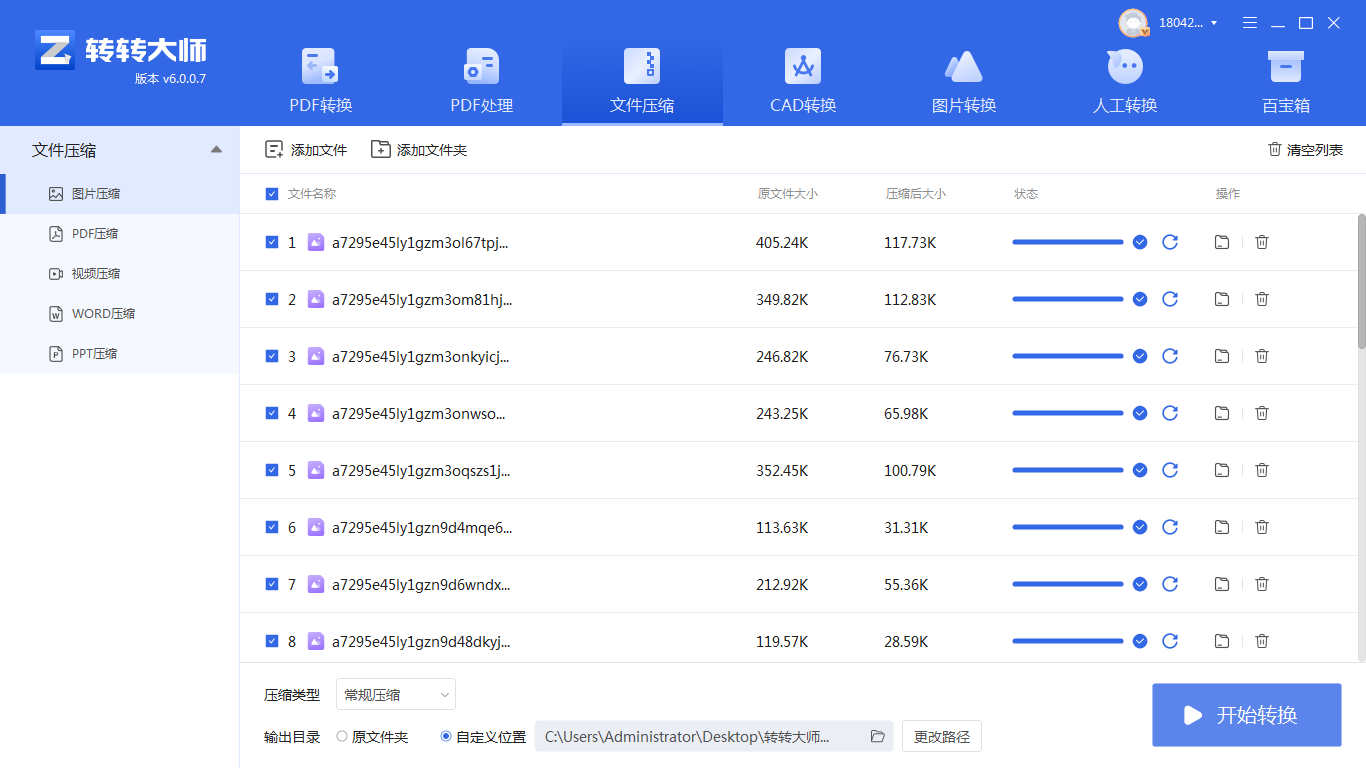
以上就是怎么压缩gif的方法介绍了,无论是为了节省存储空间还是方便分享,上述四种方法都能有效帮助您解决GIF图片过大问题。根据您的具体需求和个人偏好,可以选择最适合自己的方式来进行GIF图片压缩。同时,在进行任何类型的压缩之前,请务必记得备份原始文件,以防止不可逆的数据损失。希望本文能为您提供有价值的参考,让您的GIF图片更加轻便而不失精彩。
【怎么压缩gif?这4个压缩方法快来学!】相关推荐文章: 返回转转大师首页>>
我们期待您的意见和建议: